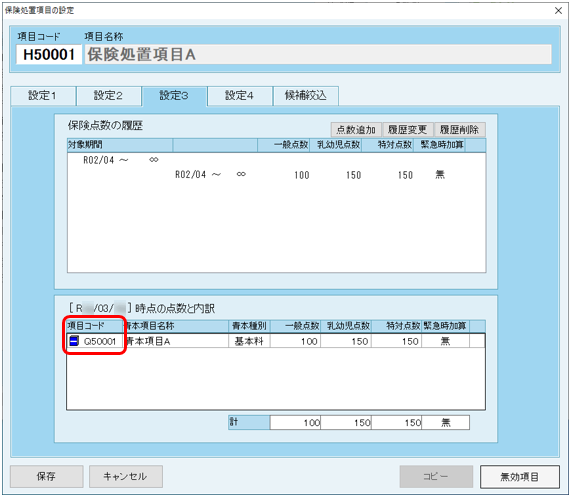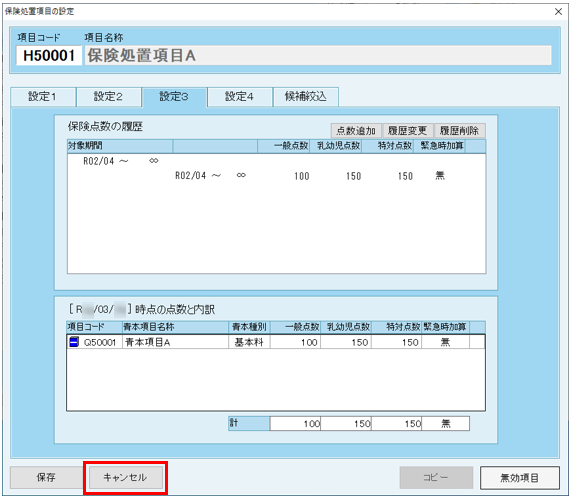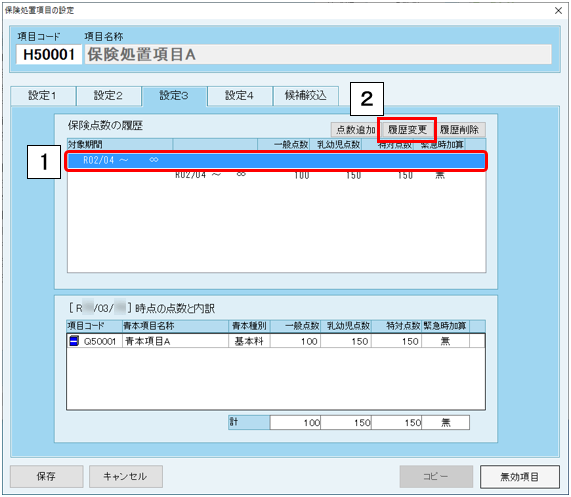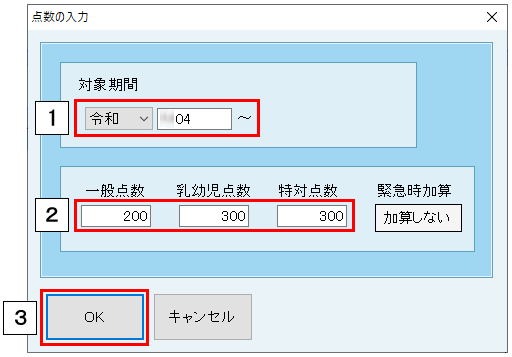3月中に変更作業をお願いします!
3月中に作業を行うことで、3月診療分は旧点数、4月診療分以降は新点数が入力できます。
※作業を行わずに4月診療分を入力すると再入力が必要な場合があります。
- ご案内用に作成した“保険処置A”を令和4年4月1日以降に100点から200点に変更する手順を例に行っています。
(“保険処置A”は実際の保険処置項目にはありません。) - 変更作業例は令和4年3月に行っています。
変更作業手順
①メインメニュー より[マスター管理業務] → [項目登録]を選択します。
②「項目登録」画面が開きます。
- 項目種別の“保険処置項目”に
カーソルがあることを確認します。 - 点数を変更する処置を[F11(検索)]で検索します。

③「項目検索」画面が開きます。
- “保険処置A”が100点なので、100と入力し、[Enter]キーを押します。
- “保険処置A”を選択し[OK(F12)]をクリックします。
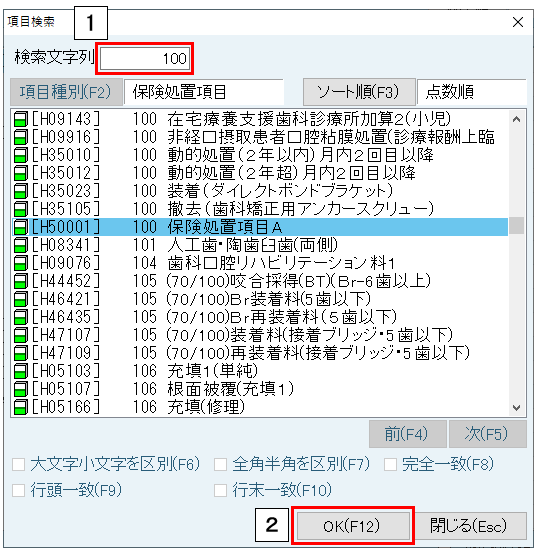
④「保険処置項目の設定」画面が開きます。
[設定3]をクリックして画面を
切り替えます。
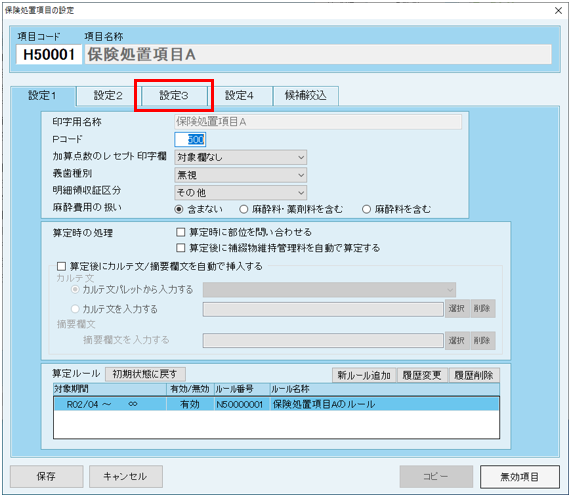
- 項目コードが[Q50000]以下の場合は、ミックマスター項目です。
この保険処置の変更は行わないでください。
⑧「保険点数の変更」画面 が開きます。
- “青本項目一覧”の変更する青本項目名称にカーソルを合わせます。
- [青本項目設定変更]をクリックします。
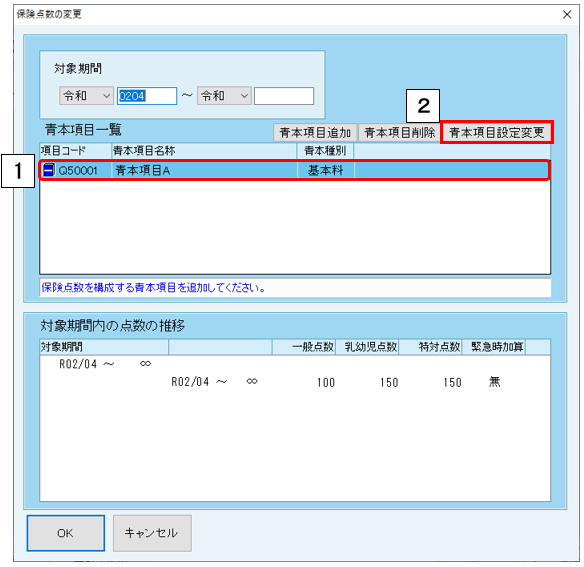
⑨「青本項目の設定」画面が開きます。
- 項目コードを確認してください。
- 項目コードが[Q50001]以上の場合は、[新点数追加]をクリックします(⑩へ)。
※ユーザー登録項目は、コード番号が50001番以上のものです。 - 項目コードが[Q50000]以下の場合は[キャンセル]をクリックします。
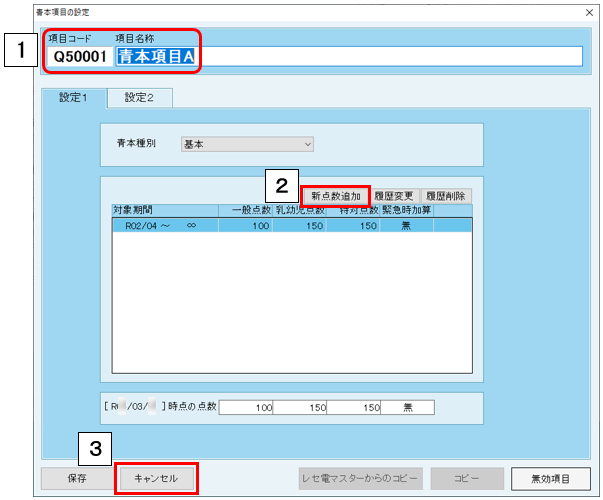
- 項目コードが[Q50000]以下の場合は、ミックマスター項目です。
この保険処置の変更は行わないでください。
⑪ 変更内容の確認メッセージが表示されますので、よろしければ[はい(Y)]をクリックします。
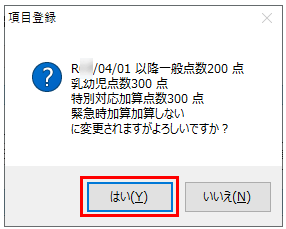
⑫「青本項目の設定」画面 が開きます。
- 新しく追加された履歴を確認してください 。
- [保存]をクリックします。
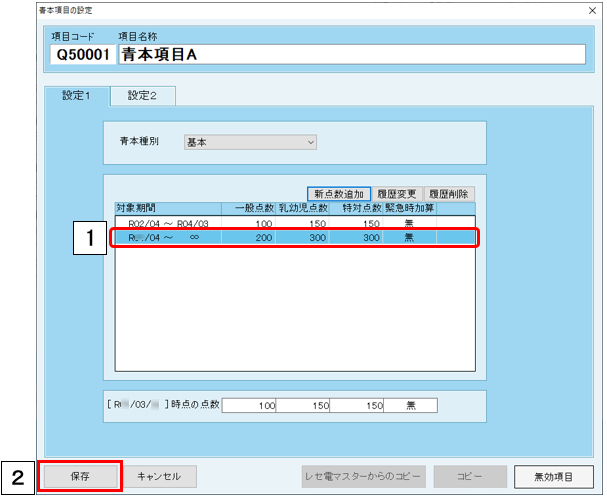
⑬「保険点数の変更」画面が開きます。
- R04/04~∞の行に点数が追加されていることを確認してください。
- [OK]をクリックします。
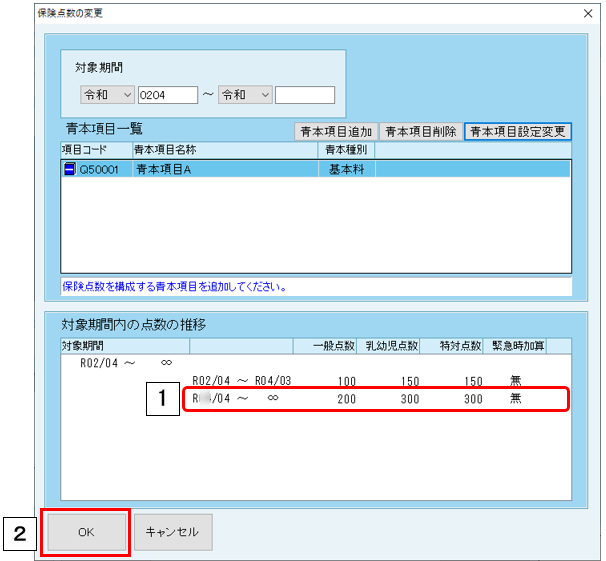
⑭「保険処置項目の設定」画面が開きますので、[保存]をクリックします。
⑮「項目登録」画面が開きます。
続けて他の保険処置を変更する場合は②~⑬の手順を繰り返します。
終了する場合は[F12(終了)]をクリックします。
⑯マスター管理業務に戻ります。
- メインメニューに戻り、ユーザー登録項目の点数変更は終了です。